cad自动捕捉怎么取消首先我们打开cad软件,并创建新的图纸作为例子 。
然后在工具栏中找到工具标签,点击一下打开下拉菜单 。如下图所示:
在菜单中找到并点击绘图设置 , 然后点击弹出的对象捕捉设置面板中 。如下图所示:
然后将对象捕捉设置开关前的复选框给勾上 。如下图所示:
然后勾选我们想要捕捉的对象 , 选择完毕后点击确定,即可开cad自动辅助捕捉 。
cad自动捕捉设置的方法一
打开CAD , 直接在页面的最下方有对象捕捉和对象追踪 。
把鼠标放在对象捕捉或对象追踪上 , 点右键出现“设置” 。
点“设置”,弹出“草图设置”对话框 。
例如在“草图设置”中的“对象捕捉”在中点前打上勾,然后点确定 。
用快捷键“l”,画一条直线 , 然后打开“对象捕捉” 。
如果以这条直线的中点再垂直画一条直线 , 当断点接近中点的时候,就会出现中点的标志 。
也可以直接在提示框中输入“se”或“ds”快捷键,然后确定,就会出现步骤2.
cad自动捕捉设置的方法二
1.选择“显示”选项卡,修改显示精度为2000(最高20000,圆和圆弧的显示更平滑,但可能显示速度变慢) 。
2.选择“用户系统配置”选项卡,自定义鼠标右键功能 。“默认模式”选择第一项“重复上一个命令”,“命令模式”选择第一项“确认” 。这样能提高绘图速度,当然也可不作改变,这要以个人习惯而定 。
3.选择“选择”选项卡,将拾取框大小调整到中间偏左位置,拾取框大小变大,在绘图时更容易拾取对象 。
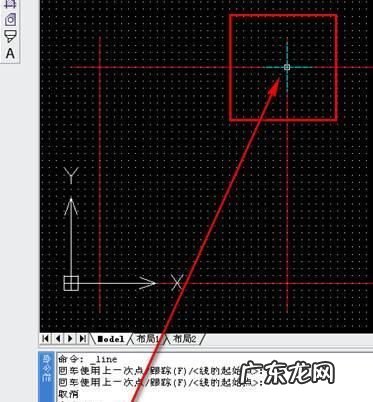
文章插图
CAD怎么设置捕捉对象CAD怎么设置对象捕捉命令
CAD怎么设置对象捕捉命令?CAD常用的集中捕捉选项有中点,端点,交点 , 圆心等,怎么设置这些参数呢?因为捕捉的使用频率很高 , 还经常需要切换不同的捕捉选项,CAD提供的多种方式可以设置,比如对话框、右键菜单、工具栏、命令修饰符等 , 而且远不止我们在对话框中看到这几种方式 , 下面就给大家简单介绍一下对象捕捉的各种设置方式,希望能帮助大家更深入了解对象捕捉,同时也能提高操作效率 。
一、开启对象捕捉
1、对象捕捉可以通过两种方式开启 , 一种是单击界面顶部的对象捕捉按钮,如下图所示 。状态栏的对象捕捉按钮被按下时,对象捕捉被开启,草图设置中所有打开的捕捉方式会起作用 。对象捕捉关闭时,对象捕捉选项将不起作用 。
2、更加简单的方式就是按F3键也可以切换对象捕捉的开启 。按F3的时候,我们可以看到对象捕捉按钮的状态变化,同时命令行也会提示我们对象捕捉开启或关闭 。
二、设置长期的捕捉选项
在CAD中可以打开几种常用的捕捉选项,例如端点、中点、交点、圆心(中心)等,而其他选项根据需要临时设置 。因此CAD的捕捉选项设置分为两种,一种是永久的,一种是临时的 。永久的捕捉选项一旦设置就一直有效,除非被关闭;临时的捕捉选项只是用一次 , 用过后就无效了 。
永久的捕捉选项通常在草图设置对话框中进行设置,在状态栏上右键单击对象捕捉按钮并在右键菜单中选择“设置”或直接输入OSNAP命令后回车,可以打开草图设置对话框并直接显示“对象捕捉”选项卡,如下图所示 。
三、设置临时的捕捉选项
1、对象捕捉工具栏
在经典界面中如果我们要要经常设置临时捕捉选项,可以打开对象捕捉工具栏 。打开对象捕捉工具栏后 , 在绘图过程中如果临时要使用哪种捕捉方式,可以在工具栏中点对应的图标按钮 。同时我们可以注意到工具栏比对话框多两个选项 , 临时追踪点和捕捉自选项,而且可以点“不捕捉”,临时取消对话框中设置的所有捕捉选项 。
注意:临时捕捉选项必须在定位点时单击才起作用,如果未调用任何绘图或编辑命令,没有出现指定点的提示,此时在对象捕捉工具栏上点按钮是不起作用的,会提示未知命令 。
2、捕捉快捷菜单
打开捕捉工具栏会占用屏幕空间,而且CAD高版本的RIBBON界面中打开捕捉工具栏并不容易,我们其实可以选择另外一种更加简单的方式:SHIFT+鼠标右键,打开捕捉快捷菜单,如下图所示 。
在快捷菜单中我们会发现又增加了在工具栏中没有的选项 , 例如两点之间的中点(M2P)、点过滤器(只使用捕捉点的一个和两个坐标,可以跟其他点的坐标进行组合)、三维捕捉选项等 。三维对象主要用于捕捉三维模型,捕捉中除了常规的捕捉选项外,还有面中心以及最靠近面的选项 。
3、输入捕捉方式的缩写
当我们需要临时使用某种捕捉方式时,到工具栏中去单击按钮或打开快捷菜单并单击某个选项操作效率操作效率并不高 , 都需要鼠标移动、点击,对于一些CAD高手来说,还是键盘输入来得最快 , 比如我们画圆的时候需要用到切点了,直接输入一个tan就可以了 。
4、命令自动设置捕捉选项
CAD中有一些命令为了方便操作,会自动设置捕捉选项,例如我们用相切相切半径或相切相切相切方式画圆的时候,即使我们没有打开相切的捕捉选项 , 我们也可以捕捉到切点 。

文章插图
cad自动捕捉点怎么设置快捷键cad自动捕捉点设置方法如下:
电脑:LenovoG460
系统:Windows11
软件:CAD
1、要设置CAD自动捕捉,那么我们要打开CAD 。

文章插图
2、然后找到箭头所指的对象捕捉按钮 。
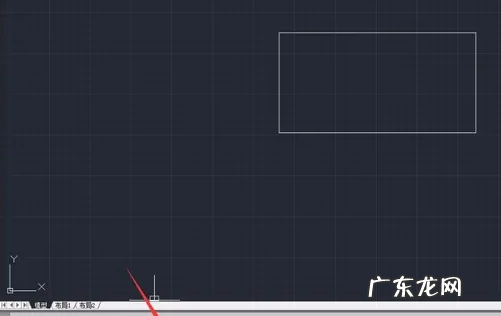
文章插图
3、右键对象捕捉按钮,选择箭头所指的设置 。

文章插图
4、勾选想要自动捕捉的要素 , 比如端点、中心、圆心等 。
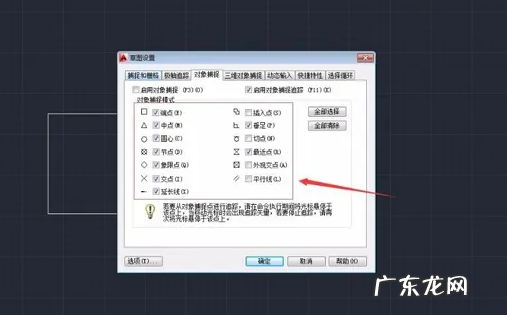
文章插图
5、勾选完毕点击确定即可 。
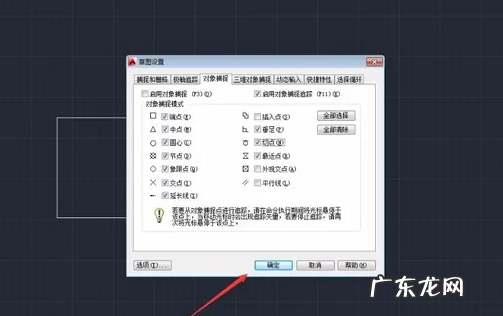
文章插图
6、绘图时按一下F3打开对象捕捉 , 这时我们绘CAD图就可以自动捕捉啦 。
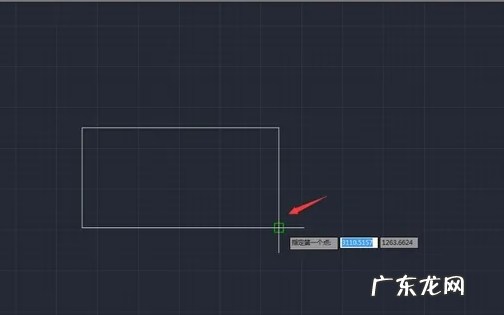
文章插图
cad中心点捕捉怎么设置CAD有时候选择一个东西需要捕捉它的中点或者端点,那需要怎么设置呢,下面就来简单教大家一下 。
1、在打开的CAD页面左下右键点击捕捉 。
2、在捕捉右键打开设置 。
3、在草图设置上打开对象捕捉 。
4、在对象捕捉上面可以看到有很多捕捉点,选择要设置的交点 。
5、然后在左上角勾上启用对象捕捉 。
【cad中捕捉点怎么设置,cad自动捕捉怎么取消】6、最后可以左下角点击确定 。
7、然后回到CAD左下角把正交打开,选择一个对象就可以看到选择到交点啦 。
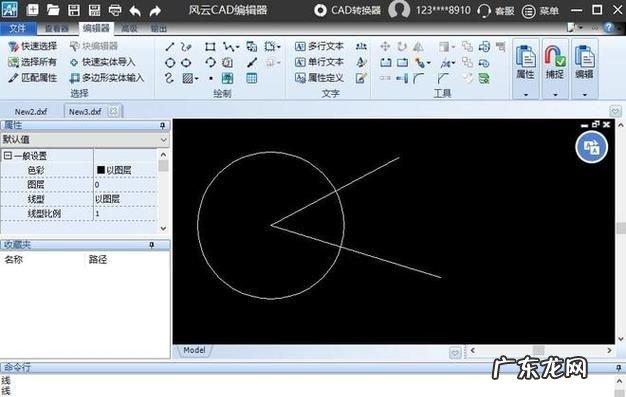
文章插图
- 哪种木头香味永久散发,哪种木头香味永久散发中药味
- 家中蟑螂怎么彻底消灭,蟑螂怎么消灭最干净彻底的方法知乎
- 威远油田在哪里,油气田也能提锂川中龙王庙组气藏气田水产出首批成品碳酸锂
- ps的高斯模糊在哪里,怎么增添电脑版ps中部分的模糊虚化特效
- 中国式关系瑶瑶结局,马国梁喜欢霍瑶瑶
- wps怎么以文件格式发送,如何在手机wps中设置以文件形式发送给好友微信
- 中考落榜生怎么上高中,中考落榜想上高中怎么办
- 王者荣耀中的鲁班大师怎么玩,王者荣耀鲁班大师技能介绍
- 中考激励人进步的名言,关于中考的励志格言语录精选80句英语
- 鲁迅的名言故乡,鲁迅故乡中:其实地上本没有路作文
特别声明:本站内容均来自网友提供或互联网,仅供参考,请勿用于商业和其他非法用途。如果侵犯了您的权益请与我们联系,我们将在24小时内删除。
